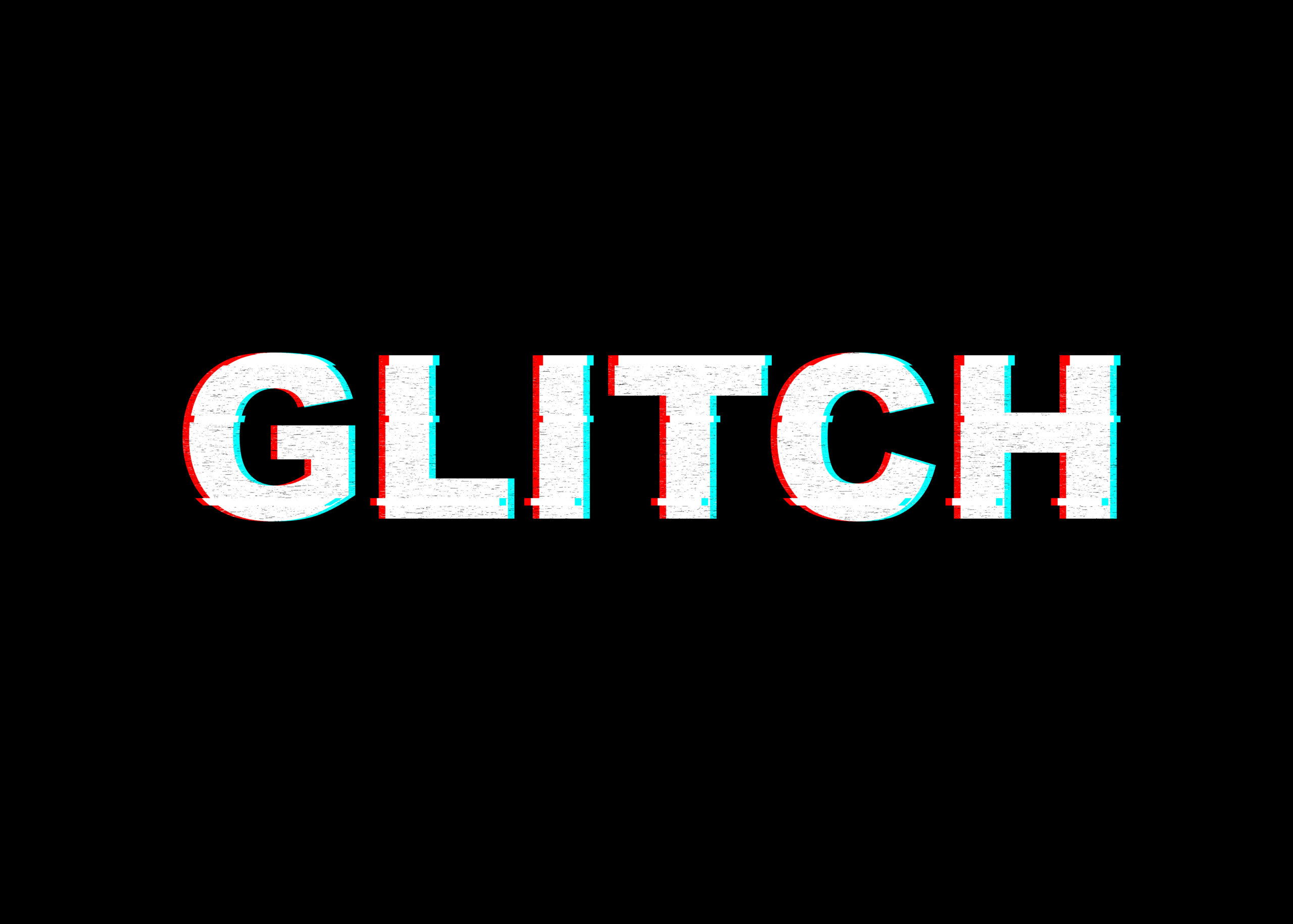Questo è un tutorial veloce veloce, che vi da la possibilità di creare del testo personalizzato con Adobe Photoshop.
Per prima cosa (dopo aver aperto un nuovo file) riempite il livello con un colore scuro ad esempio io l’ho riempito con il nero, poi scrivete qualcosa, qualsiasi cosa vi venga in mente, ad esempio io ho scritto “Glitch”, dopodichè duplicate il livello.
Cliccate due volte sul livello duplicato, vi si apriranno gli stili di livello, e in questi stili di livello deselezionate il canale del verde “Green” e del Blu “Blue” e confermate. Fate la stessa cosa sul livello inferiore (il primo per intenderci), ma questa volta deselezionando il rosso “Red”
Una volta fatto ciò selezionate il livello copiato e muovete il testo leggermente verso destra, selezionate il livello sottostante ed unite tutti e due i livelli premendo CTRL+E
Ora usate lo strumento selezione e selezionate delle parti a vostra scelta copiatele ed incollatele nella stessa posizione, poi spostatele sia verso destra che verso sinistra per avere l’effetto simile come in foto. potete ripetere questa cosa fino a che non avrete l’effetto desiderato e che più vi aggrada.
Una volta effettuati questi passaggi selezionate il livello principale, Filtro->effetto pixel->mezzatinta e selezionate Tratti Lunghi, io nel video sottostante lo ripeto almeno altre tre volte, naturalmente dipende da voi e da come più preferite farlo.
Ed avrete il vostro effetto glitch come nella foto sottostante.
Qui trovate anche il video esemplificativo che dura meno di due minuti.